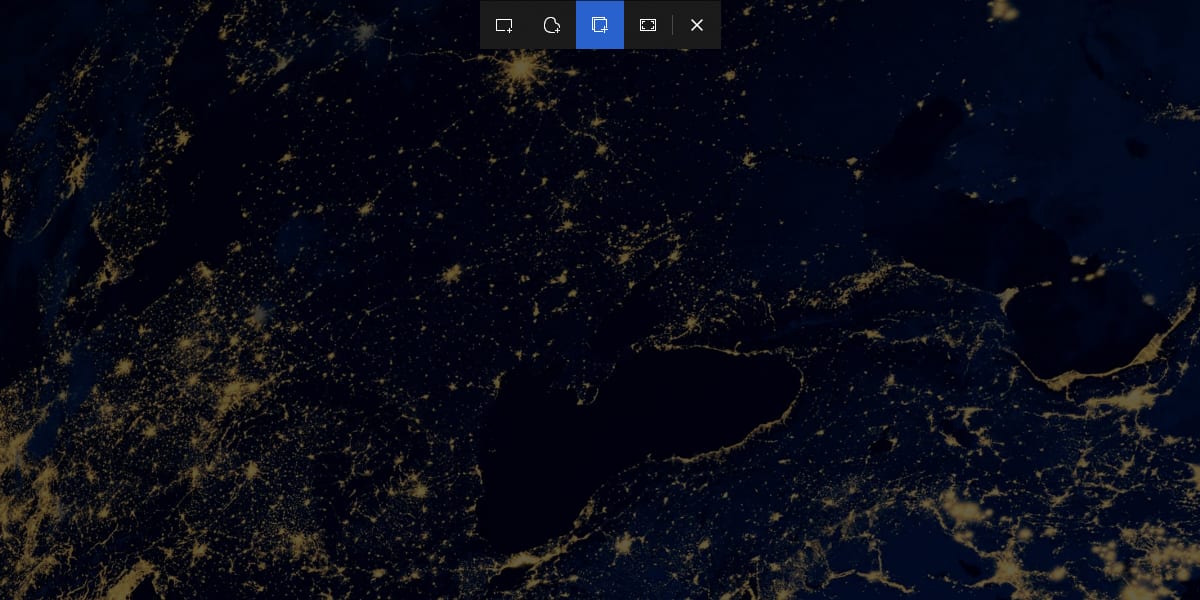
En Windows Noticias hemos publicado muchos artículos con las diferentes formas que tenemos a nuestra disposición en el sistema para hacer capturas de pantalla. Una de las aplicaciones que mayor versatilidad siempre nos ha ofrecido ha sido Recortes, en applikation, der har dagene nummereret.
Microsoft vil have os til at stoppe med at bruge denne applikation til at tage skærmbilleder, og årsagen er ingen ringere end hvor uintuitiv den er på trods af at den er meget alsidig. Problemet med denne applikation er, at for at tage et screenshot, vi skal tidligere åbne applikationen og vælg den type fangst, vi vil gøre.
Med det nye værktøj, der allerede har været tilgængeligt i Windows 10 til flere opdateringer, det er hurtigere og lettere, da det ikke tvinger os til at åbne applikationen tidligere, er vi kun nødt til at trykke på en kombination af taster for at kunne vælge den type capture, vi ønsker.
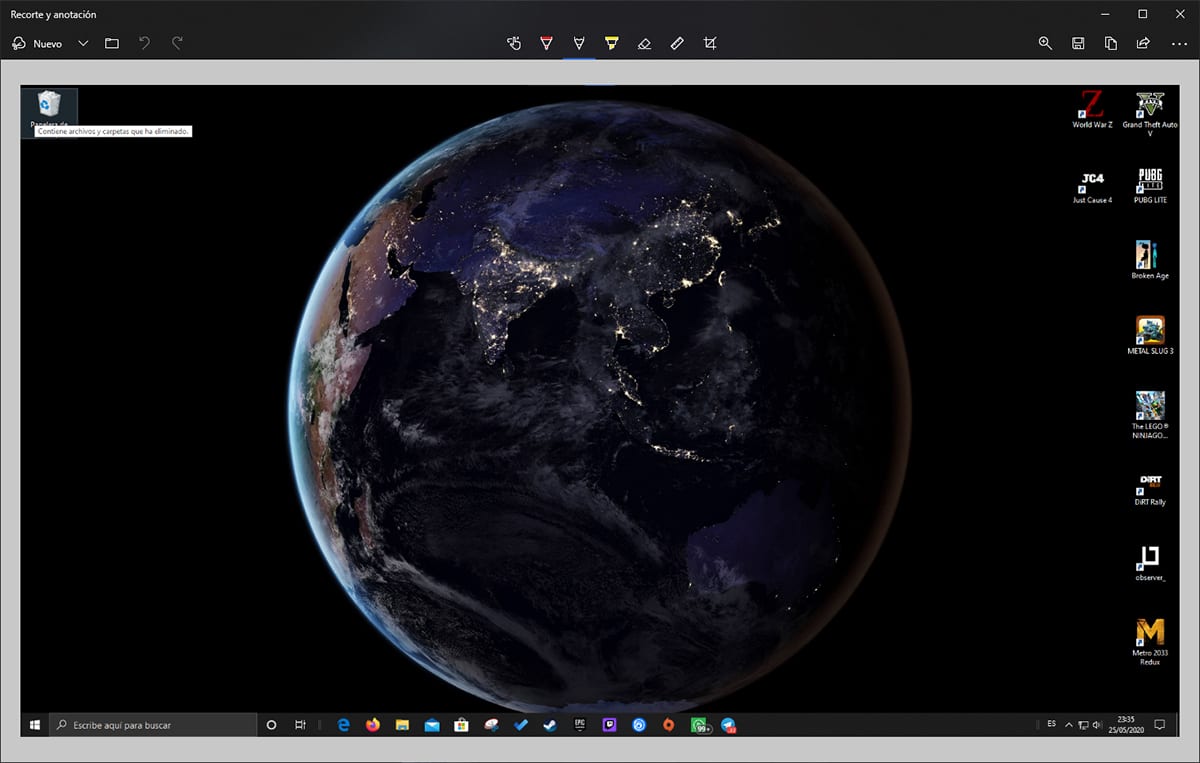
Kombinationen af taster, der giver os mulighed for at åbne menuen med de typer skærmbilleder, som vi kan tage, er Skift + Windows-tast + S. Udfør denne tastekombination, det billede, der vises, fryser, og vi kan vælge mellem fire typer skærmoptagelse.
- Rektangulær udskæring
- Fritgående klipning
- Vindue
- Fuld skærm.
Når vi tager skærmbilledet, meddeler underretningscentret os, at vi har taget det. Ved at klikke på denne meddelelse, en editor åbner der tillader os gem billedet, lav kommentarer, beskær billedet, tilføj en lineal for at lave lige linjer ...
Det giver os også mulighed for at vende tilbage til tag et nyt skærmbillede med det samme eller med en forsinkelse på 3 0 10 sekunder, udskrive billedet, zoome eller dele det med andre applikationer, som vi har installeret på vores computer.
Mens Snipping-appen forsvinder på et eller andet tidspunktHvis du finder funktionerne i denne applikation lidt komplicerede, kan du altid fortsætte med at bruge Impr. Skærm, en bestemt tast på tastaturer, der fanger alt, der vises på skærmen.